- Keterangan
- Membantu
Pemulihan Reboot- ketika ponsel Anda macet, itu sangat buruk. Dalam hal ini, orang biasanya me-restart ponsel (atau tablet, jika rusak). Namun terkadang masalah tidak dapat diselesaikan hanya dengan restart saja, karena ketidakkonsistenan itu sendiri ada pada sistem operasi itu sendiri. Dan kemudian aplikasi Recovery Reboot membantu menyelesaikan masalah tersebut.
Aplikasi ini sangat nyaman tanpa kesalahan apa pun. Faktanya, ini adalah sistem operasi kedua untuk ponsel cerdas atau tablet, yang akan membantu Anda memahami pengoperasian sistem operasi perangkat. Dengan demikian, Anda dapat membuat salinan cadangan yang diperlukan, memutakhirkan sistem operasi dan sesuaikan agar sesuai dengan Anda dengan cara yang nyaman bagi Anda. Jika ditemukan pelanggaran pada sistem, dengan menggunakan aplikasi Recovery Reboot, pelanggaran tersebut dapat diperbaiki, mengembalikan sistem operasi perangkat untuk bekerja dalam mode standar.
Kemungkinan aplikasi ini hampir tidak terbatas dalam hal mengendalikan perangkat Anda. Selebihnya, mengenai Recovery Reboot untuk Android, paling baik dipelajari secara mandiri, melalui pemeriksaan ilmiah dan upaya mempelajari semua kemampuan aplikasi. Ini akan berguna bagi mereka yang memutuskan untuk mengontrol ponsel mereka sepenuhnya. Namun, Anda memerlukan akses root.
Secara umum, pembeli perangkat Android apa pun langsung menerima perangkat yang dirancang untuk “pengguna rata-rata”. Produsen memahami bahwa masih belum mungkin memenuhi kebutuhan semua orang. Tentu saja, tidak semua konsumen siap menghadapi keadaan ini. Kenyataan ini telah menyebabkan munculnya firmware khusus yang dimodifikasi dan berbagai komponen sistem yang ditingkatkan. Untuk menginstal firmware dan add-on tersebut, serta memanipulasinya, diperlukan lingkungan khusus Pemulihan Android– pemulihan yang dimodifikasi. Salah satu solusi pertama semacam ini yang tersedia untuk banyak pengguna adalah ClockworkMod Recovery (CWM).
Pemulihan CWM adalah lingkungan pemulihan Android yang dimodifikasi oleh pengembang pihak ketiga, dirancang untuk melakukan banyak operasi non-standar dari sudut pandang produsen perangkat. Pemulihan CWM sedang dikembangkan oleh tim ClockworkMod, namun gagasan mereka adalah solusi yang cukup mudah beradaptasi, sehingga banyak pengguna membawa perubahan mereka sendiri dan, pada gilirannya, menyesuaikan pemulihan dengan perangkat dan tugas mereka sendiri.
Antarmuka dan kontrol
Antarmuka CWM tidak istimewa - ini adalah item menu biasa, yang namanya masing-masing sesuai dengan judul daftar perintah. Sangat mirip dengan pemulihan pabrik standar pada sebagian besar perangkat Android, hanya saja itemnya lebih banyak dan daftar perintah yang dapat diterapkan lebih luas.
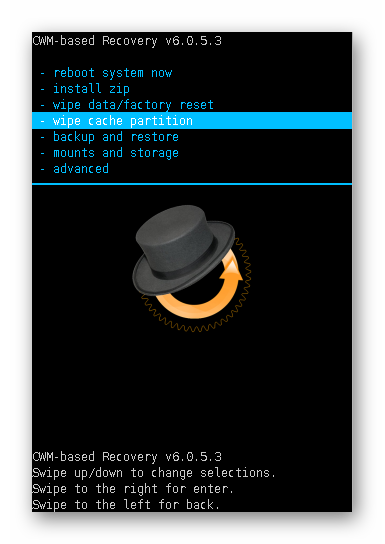
Kontrol dilakukan menggunakan tombol fisik perangkat – “ Jilid+», « Volume-», « Nutrisi" Tergantung pada model perangkat, mungkin terdapat variasi; khususnya, tombol fisik “ Rumah" atau tombol sentuh di bawah layar. Secara umum, tombol volume digunakan untuk berpindah antar item. Menekan " Jilid+" menghasilkan kenaikan satu poin, " Volume-", masing-masing, turun satu poin. Konfirmasi memasuki menu atau menjalankan perintah adalah dengan menekan tombol " Nutrisi", atau tombol fisik « Rumah» pada perangkat.
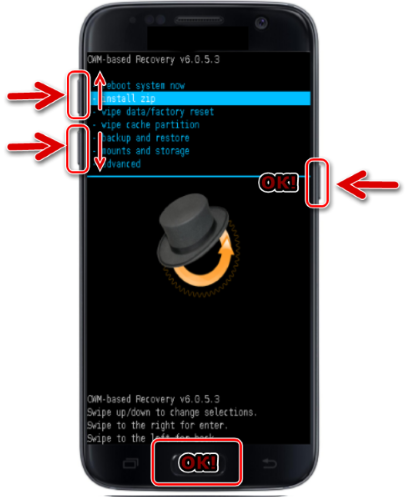
Instalasi *.zip
Fungsi utama dan paling sering digunakan dalam CWM Recovery adalah instalasi firmware dan berbagai patch sistem. Sebagian besar file ini didistribusikan dalam format *.ritsleting, jadi item pemulihan CWM yang sesuai untuk instalasi disebut cukup logis - “ instal zip" Saat Anda memilih item ini, daftar kemungkinan jalur lokasi file akan terbuka. *.ritsleting. Dimungkinkan untuk menginstal file dari kartu SD dalam berbagai variasi (1), serta mengunduh firmware menggunakan adb sideload (2).
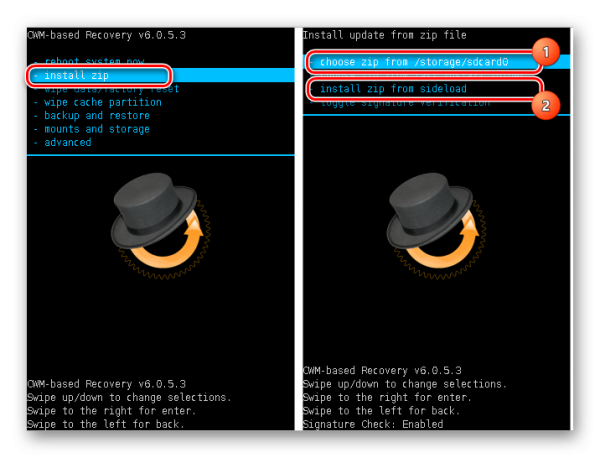
Poin positif penting yang memungkinkan Anda menghindari penulisan file yang salah ke perangkat adalah kemampuan untuk memeriksa tanda tangan firmware sebelum memulai prosedur transfer file - poin “ verifikasi tanda tangan Google».

Membersihkan partisi
Untuk menghilangkan kesalahan saat menginstal firmware, banyak romodel merekomendasikan untuk membersihkan partisi Data Dan Cache sebelum prosedur. Selain itu, operasi semacam itu seringkali hanya diperlukan - dalam banyak kasus tidak mungkin dilakukan tanpanya pekerjaan yang stabil perangkat saat beralih dari satu firmware ke solusi jenis lain. Di menu utama Pemulihan CWM, prosedur pembersihan memiliki dua item – “ hapus data/reset pabrik" Dan " hapus partisi cache" Dalam daftar drop-down setelah memilih satu atau bagian kedua, hanya ada dua item: “ TIDAK" - untuk membatalkan, atau " Ya, bersihkan...» untuk memulai prosedur.
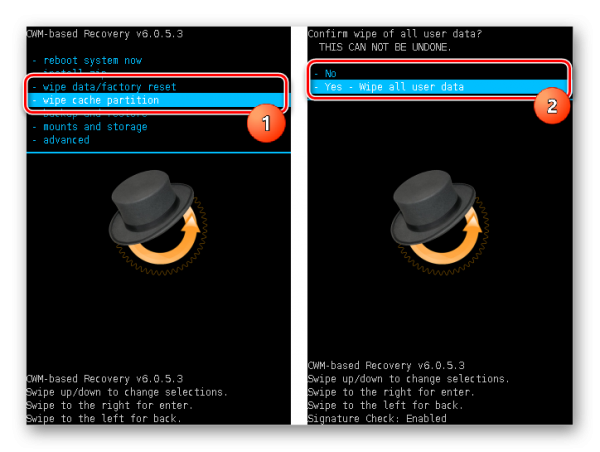
Membuat cadangan
Untuk menyimpan data pengguna jika terjadi masalah selama proses firmware, atau untuk amannya jika prosedur tidak berhasil, Anda perlu membuat salinan cadangan sistem. Pengembang CWM Recovery telah menyediakan fitur ini di lingkungan pemulihan mereka. Fungsi yang dimaksud dipanggil dengan memilih item “ pencadangan dan penyimpanan" Ini tidak berarti bahwa kemungkinannya bervariasi, namun cukup memadai untuk sebagian besar pengguna. Anda dapat menyalin informasi dari partisi perangkat ke kartu memori – “ cadangan ke penyimpanan/sdcard0" Selain itu, prosedurnya dimulai segera setelah memilih item ini, tidak pengaturan tambahan tidak disediakan. Namun Anda dapat menentukan format file cadangan di masa mendatang terlebih dahulu dengan memilih “ pilih format cadangan default" Item menu lainnya" pencadangan dan penyimpanan»Ditujukan untuk operasi pemulihan cadangan.
![]()
Memasang dan memformat partisi
Pengembang CWM Recovery telah menggabungkan operasi pemasangan dan pemformatan berbagai partisi ke dalam satu menu, yang disebut “ pemasangan dan penyimpanan" Daftar kemampuan yang terungkap minimal cukup untuk prosedur dasar dengan bagian memori perangkat. Semua fungsi dijalankan sesuai dengan nama item daftar yang memanggilnya.

Fitur tambahan
Item terakhir di menu utama CWM Recovery adalah “ canggih" Ini, menurut pengembang, adalah akses ke fungsi untuk pengguna tingkat lanjut. Tidak jelas apa "kemajuan" dari fungsi yang tersedia di menu, namun fungsi tersebut ada dalam pemulihan dan mungkin diperlukan dalam banyak situasi. Melalui menu" canggih"Pemulihan itu sendiri di-boot ulang, di-boot ulang ke mode bootloader, dan partisi dihapus" Dalvik Cache", melihat file log dan mematikan perangkat ketika semua manipulasi dalam pemulihan selesai.
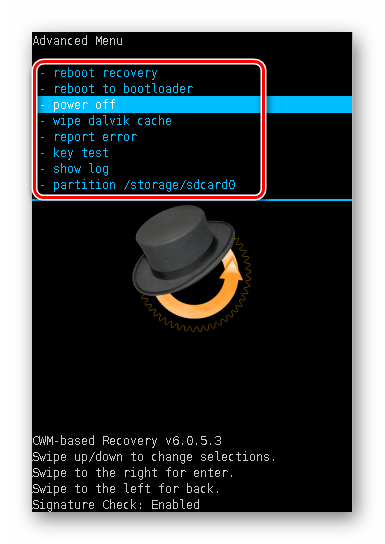
Keuntungan
- Sejumlah kecil item menu yang menyediakan akses ke operasi dasar saat bekerja dengan bagian memori perangkat;
- Ada fungsi untuk memeriksa tanda tangan firmware;
- Bagi banyak model perangkat lama, ini adalah satu-satunya cara untuk membuat cadangan dan memulihkan perangkat dengan mudah dari salinan cadangan.
Kekurangan
- Kurangnya bahasa antarmuka Rusia;
- Beberapa ketidakjelasan tindakan yang diusulkan dalam menu;
- Kurangnya kendali atas prosedur;
- Tidak ada pengaturan tambahan;
- Tindakan pengguna yang salah dalam pemulihan dapat merusak perangkat.
Terlepas dari kenyataan bahwa pemulihan dari ClockworkMod adalah salah satu solusi pertama yang memastikan penyesuaian Android secara luas, saat ini relevansinya secara bertahap menurun, terutama pada perangkat baru. Hal ini disebabkan oleh munculnya alat-alat yang lebih canggih dengan fungsionalitas yang lebih banyak. Pada saat yang sama, Pemulihan CWM tidak boleh sepenuhnya dihapuskan sebagai lingkungan yang menyediakan flashing firmware, pembuatan cadangan, dan pemulihan perangkat Android. Bagi pemilik perangkat yang agak ketinggalan jaman namun berfungsi penuh, CWM Recovery terkadang merupakan satu-satunya cara untuk menjaga ponsel cerdas atau tablet Anda dalam kondisi yang sesuai dengan tren modern di dunia Android.
Pemulihan adalah perangkat lunak, yang ada di setiap ponsel. Dengan bantuannya Anda dapat mem-flash ponsel Anda, membuat cadangan, mengubah font, membuat pengaturan ulang penuh pengaturan.
Jika Anda adalah pengguna yang sangat penasaran, lama kelamaan pikiran untuk mem-flash ponsel Anda akan muncul di benak Anda. Dan hal pertama yang akan Anda pelajari adalah ada firmware resmi dan custom. Dan dengan bantuan pemulihan apa firmware ini diinstal dan cara menginstal pemulihan khusus, sekarang kita akan mengetahuinya.
Jenis pemulihan
Jenis pemulihan khusus
Pada gilirannya, pemulihan khusus dibagi menjadi dua jenis: CWM dan TWRP.
Pemulihan CWM terlihat seperti ini:
Ini mungkin sedikit berbeda dari yang ada di tangkapan layar, tetapi dalam banyak kasus tampilannya persis seperti ini.
Anda dapat mengontrol pemulihan CWM menggunakan volume rocker dan tombol daya. Pengatur volume menggerakkan bilah biru ke atas dan ke bawah, dan tombol daya memilih item.
Pemulihan TWRP memiliki tampilan yang sedikit berbeda:

Ini memiliki kontrol sentuh, jadi lebih mudah dinavigasi.
Pengrajin sering merilis pemulihan TWRP dalam bahasa Rusia agar lebih mudah digunakan.
item menu
Mari kita lihat sedikit terjemahan dan arti item menu. Karena menunya secara umum serupa, mari kita lihat item utama saja yang mungkin diperlukan saat mem-flash firmware:
- Instal – instalasi. Item ini membuka flash drive untuk memilih arsip dengan firmware atau font.
- Lap - lap. Bertanggung jawab atas pembersihan lengkap sistem, atur ulang sistem ke pengaturan pabrik.
- Pencadangan dan Pemulihan - pencadangan dan pemulihan. Penciptaan salinan cadangan dan pemulihannya (membantu jika terjadi firmware yang gagal telepon).
Lebih baik tidak menyentuh poin yang tersisa, karena Anda dapat mengacaukan segalanya dan firmware akan lepas.
Cara menginstal pemulihan khusus
Sebenarnya, ada banyak cara untuk menginstal custom recovery. Anda dapat menggunakan komputer dan program seperti , Flashtool, ADB. Tetapi ada juga program untuk telepon: Flashtool, RAM manager.
Pertama, unduh pemulihan untuk perangkat Anda.
Sekarang kita akan menginstal pemulihan khusus tanpa komputer, tetapi untuk ini kita memerlukan .
Mari kita lihat program Penginstal RAM. Kita install di smartphone, lalu buka dan berikan root.
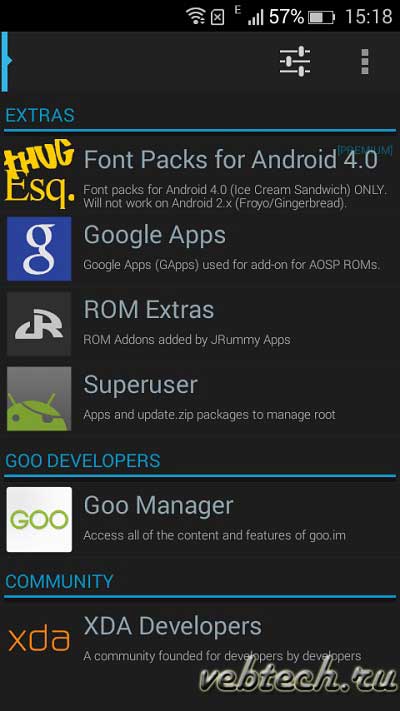
Klik pada tiga titik di atas dan klik Gambar Flash. Selanjutnya, pilih jalur tempat pemulihan diunduh. Disarankan untuk membongkarnya ke root peta sehingga Anda tidak perlu mencari dalam waktu lama di kemudian hari. Kemudian tekan tombol "Flash". Kita tunggu hingga pengoperasian selesai hingga muncul pesan SUCCESS berwarna hijau.
Pada beberapa perangkat, Anda perlu menginstal Busy Box sebelum menggunakan program ini.
Ini hanyalah salah satu cara untuk menginstal pemulihan khusus, jadi Anda tidak boleh langsung mencobanya di perangkat Anda. Setiap perangkat memiliki petunjuk pemasangannya sendiri.
Masalah dengan menginstal pemulihan khusus
Masalah pemasangan bisa sangat berbeda, sebagian besar disebabkan oleh tangan yang bengkok. Namun selain itu semua, Anda dapat mengunduh pemulihan yang bukan untuk perangkat Anda, membuat kesalahan saat instalasi, dll. Oleh karena itu, saya ingin memberikan beberapa saran:
- Unduh pemulihan hanya untuk perangkat Anda;
- Instal secara ketat sesuai dengan instruksi;
- Program dan pemulihan harus diunduh hanya dari sumber terpercaya.
Salah satu forum paling populer adalah 4PDA, tempat Anda dapat menemukan apa pun untuk ponsel cerdas Anda.
Kesimpulan
Sebagai kesimpulan, saya ingin mengatakan bahwa menginstal pemulihan khusus tidak memakan banyak waktu, tetapi memerlukan kehati-hatian. Sangat penting untuk memilih program yang tepat dan temukan pemulihan untuk ponsel cerdas ANDA.
Namun kemudian, banyak peluang baru akan terbuka di hadapan Anda, seperti firmware khusus, berbagai patch dan font. Ponsel Anda mungkin berjalan lebih cepat dan menguras baterai lebih lambat. Selain itu, bug di firmware khusus jauh lebih sedikit dibandingkan dengan yang resmi (walaupun itu tergantung pada pabrikannya).
Namun ingatlah bahwa Anda melakukan semua tindakan atas risiko dan risiko Anda sendiri, dan tidak ada yang bertanggung jawab atas eksperimen Anda kecuali diri Anda sendiri.
